Photoshop解析网页图中的GIF图片应用与处理
文章来源于 站酷,感谢作者 wongvio 给我们带来经精彩的文章!设计教程/PS教程/其他教程2012-07-11
相信大家都见过有些gif图片用PS打开以后背景是透明的,里面包含的文字或者图片在网页上显示的时候依然很清晰,如果你单纯的觉得那就是直接保存的时候去掉背景图层直接保存的那你就错了,本教程就是教你怎样做这样的GIF。
相信大家都见过有些gif图片用PS打开以后背景是透明的,里面包含的文字或者图片在网页上显示的时候依然很清晰,如果你单纯的觉得那就是直接保存的时候去掉背景图层直接保存的那你就错了,本教程就是教你怎样做这样的GIF,先放张对比图。

(大家可以把对比图保存到自己的电脑,用浏览器打开来看)对比图的左下是没有处理的图片,右下是处理过的图片,同样是GIF的背景全透明图片,但是显示的效果确实完全不同的,下面我就教大家怎么做:
注:本教程使用PS版本为CS5 12.0版
首页先说一下为什么要这样做,假设在背景有颜色的情况下你制作GIF,为了使GIF融入背景,你肯定要使用一样的背景色,如此说来要么你做一张背景色相同的图片,要么你用png,但是事实告诉我,你想用QQ的截图工具截了背景色再用PS取色那么肯定颜色不一样,背景要调整到你崩溃才会一样,你用PNG文件不一定比GIF小,就算你有了正确的背景那么你做出来的GIF也会比同效果的GIF大,就算只大几KB,那么上百人人浏览呢?上万人呢?就大了几万倍,所以我们做GIF一定要尽量的小,这就是本次教程的目的,下面开始了。
1.以上图为例,我们要做一个在灰色背景上显示的GIF图片,首先用QQ截图,再在PS取色(这里可以忽略QQ缺色造成的不精确问题),打上你要打的字和图片。
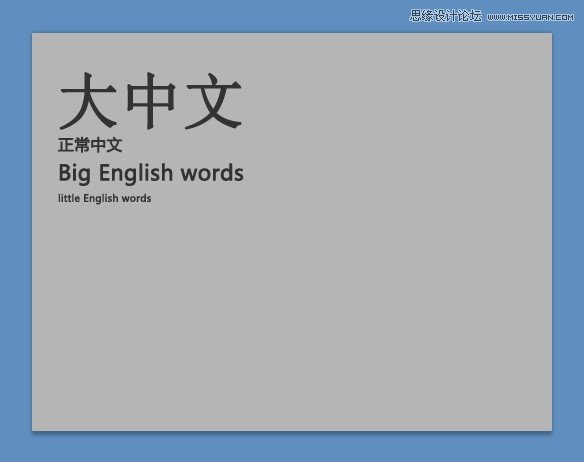
2.把你的这些文字(图片)放到一个层里保存并复制一份。
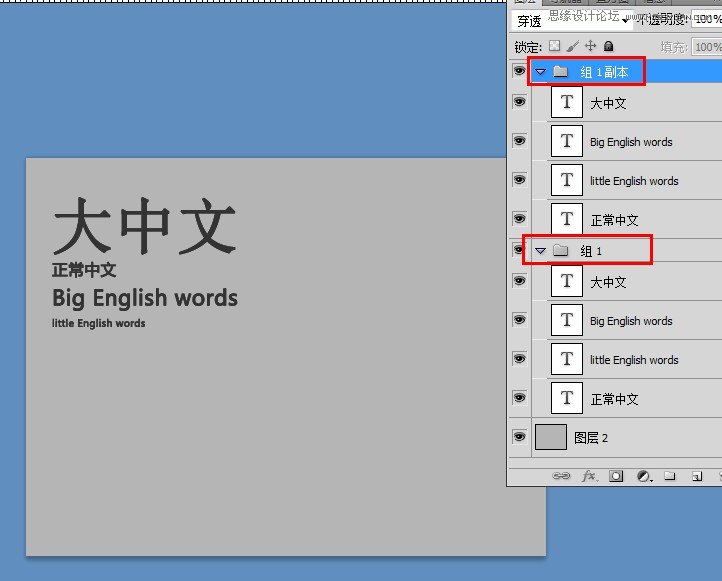
3.先建一个空白层在复制的组上面:
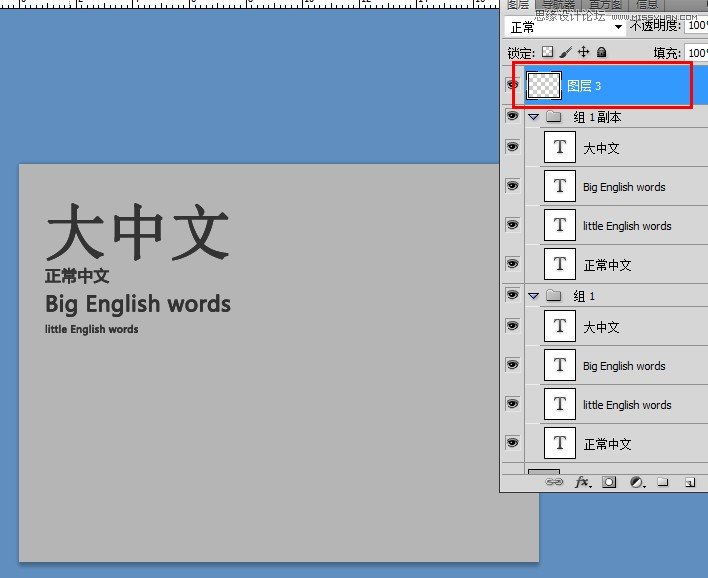
4.按住CTRL同时选中“图层3”和“组1副本”,然后按ctrl+e把这两个东西合并
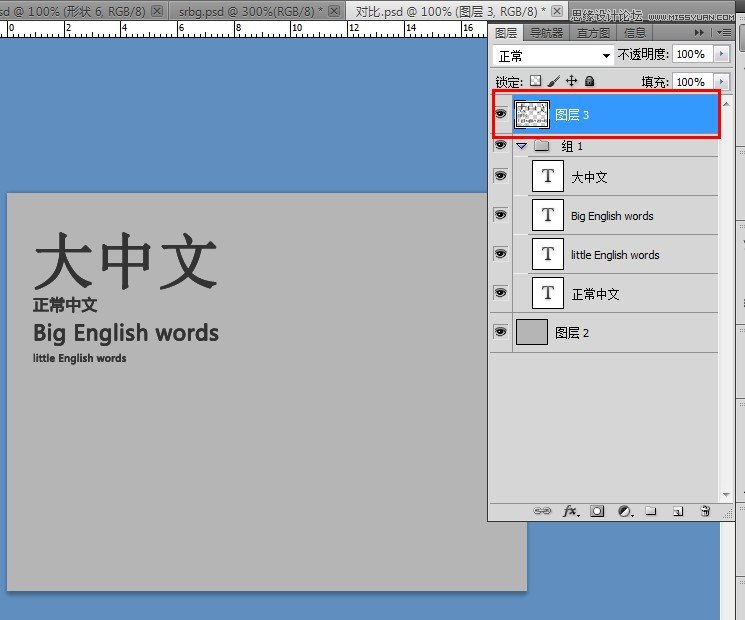
 情非得已
情非得已
推荐文章
-
 Photoshop详解商业磨皮中如何提升照片质感2020-03-19
Photoshop详解商业磨皮中如何提升照片质感2020-03-19
-
 直方图原理:实例解析PS直方图的应用2019-01-17
直方图原理:实例解析PS直方图的应用2019-01-17
-
 工具原理:详解PS渐变映射的使用技巧2019-01-10
工具原理:详解PS渐变映射的使用技巧2019-01-10
-
 Photoshop CC 2019 20.0中文版新功能介绍2018-10-24
Photoshop CC 2019 20.0中文版新功能介绍2018-10-24
-
 Photoshop详解ACR渐变滤镜在后期的妙用2018-09-29
Photoshop详解ACR渐变滤镜在后期的妙用2018-09-29
-
 Photoshop通过调色实例解析直方图使用技巧2018-09-29
Photoshop通过调色实例解析直方图使用技巧2018-09-29
-
 Photoshop详细解析CameraRaw插件使用2018-03-29
Photoshop详细解析CameraRaw插件使用2018-03-29
-
 Photoshop解析新手必须知道的学习笔记2017-06-05
Photoshop解析新手必须知道的学习笔记2017-06-05
-
 Photoshop详细解析曲线工具的使用原理2017-02-08
Photoshop详细解析曲线工具的使用原理2017-02-08
-
 Photoshop详细解析钢笔工具的高级使用技巧2016-12-08
Photoshop详细解析钢笔工具的高级使用技巧2016-12-08
热门文章
-
 光影技巧:详解PS在人物后期中光影处理
相关文章7342019-04-19
光影技巧:详解PS在人物后期中光影处理
相关文章7342019-04-19
-
 产品精修:详解PS后期精修的7个要点
相关文章15762019-03-31
产品精修:详解PS后期精修的7个要点
相关文章15762019-03-31
-
 移日大法:用PS解决摄影后期作品中的光线
相关文章9402019-03-23
移日大法:用PS解决摄影后期作品中的光线
相关文章9402019-03-23
-
 直方图原理:实例解析PS直方图的应用
相关文章7402019-01-17
直方图原理:实例解析PS直方图的应用
相关文章7402019-01-17
-
 Photoshop详解智能对象在后期的应用
相关文章3082018-11-15
Photoshop详解智能对象在后期的应用
相关文章3082018-11-15
-
 Photoshop详解Silver Efex Pro 2滤镜的应用
相关文章3852018-10-10
Photoshop详解Silver Efex Pro 2滤镜的应用
相关文章3852018-10-10
-
 Photoshop详解风光后期中对比对的应用技巧
相关文章2752018-10-10
Photoshop详解风光后期中对比对的应用技巧
相关文章2752018-10-10
-
 Photoshop详细解析后期调色中的锐化的应用
相关文章3982018-10-07
Photoshop详细解析后期调色中的锐化的应用
相关文章3982018-10-07
